年末調整
0411|「ふるさと納税額(年間上限)簡易シミュレーション」設定方法
※士業用顧問先に、「オフィスステーション 年末調整」または「オフィスステーション 給与明細」のアカウント発行が必要。
従業員マイページの以下の画面に、「ふるさと納税額(年間上限)簡易シミュレーション」を表示するための設定方法をご説明します。
・年末調整タスク提出後の画面
・Web給与明細 ( 一覧 / 明細 )の画面
・源泉徴収票の確認画面
設定方法
[マスタ管理]>[マイページ管理]>[マイページ設定]をクリックします。
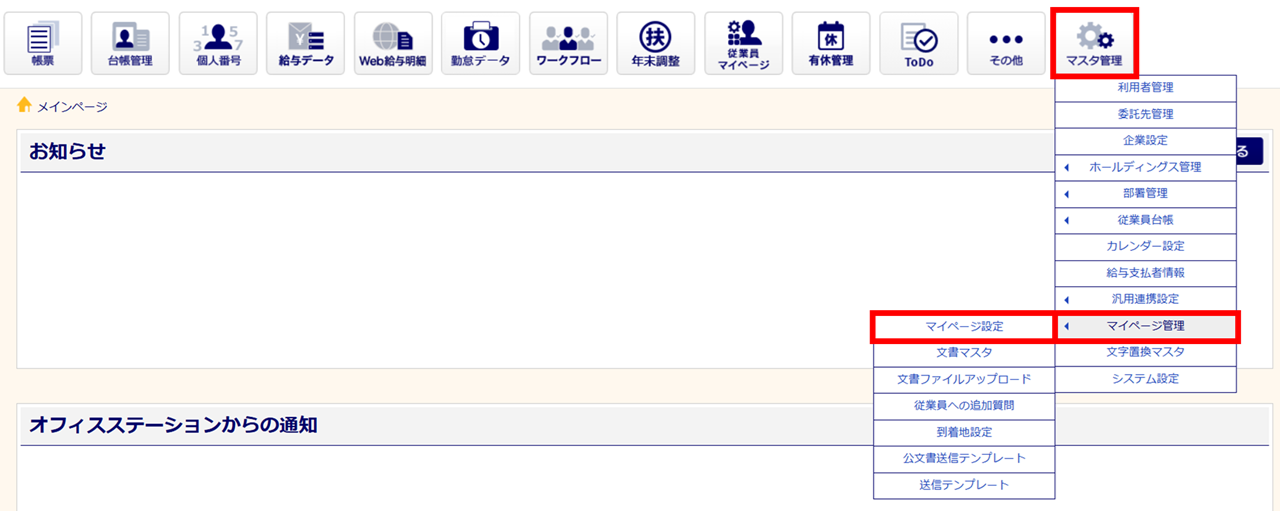
「ふるさと納税設定」の各項目を設定します。
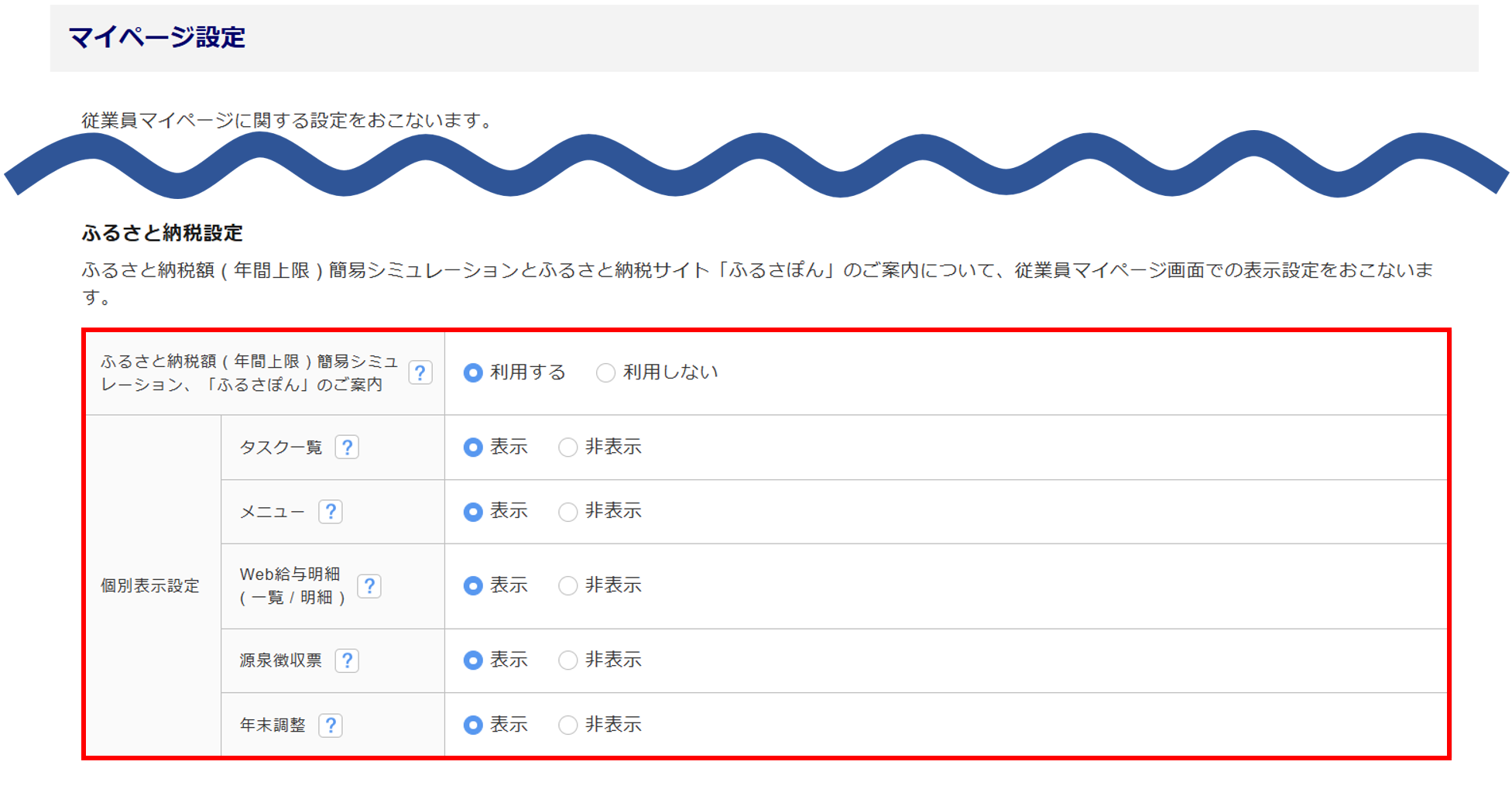
ふるさと納税額(年間上限)簡易シミュレーション、「ふるさぽん」のご案内
ふるさと納税額 ( 年間上限 ) 簡易シミュレーションとふるさと納税サイト「ふるさぽん」のご案内を利用するかについて設定します。
「利用しない」を選択すると、「個別表示設定」は選択できません。
※「オフィスステーション Pro」をご利用の場合、「利用しない」が初期値として設定されています。
個別表示設定
「ふるさと納税額 ( 年間上限 ) 簡易シミュレーション 、「ふるさぽん」のご案内」に「利用する」を選択すると、設定できます。
各画面に、ふるさと納税額 ( 年間上限 ) 簡易シミュレーション とふるさと納税サイト「ふるさぽん」のご案内を表示するかについて設定します。
「表示」を選択した際に各画面に表示される内容については、下表をご参照ください。
| 個別設定項目 | ふるさと納税額(年間上限) 簡易シミュレーション |
ふるさと納税サイト 「ふるさぽん」のご案内 |
| タスク一覧 | - | ○ |
| メニュー | - | ○ |
| Web給与明細(一覧/明細) ※1 | ○ | ○ |
| 源泉徴収票 ※1,2 | ○ | ○ |
| 年末調整 ※2 | ○ | ○ |
※1…「オフィスステーション 給与明細」をご契約時に設定が可能な項目です
※2…「オフィスステーション 年末調整」をご契約時に設定が可能な項目です
注意点
ふるさと納税サイト「ふるさぽん」のご案内につきましては、2024年分の年末調整、源泉徴収票からが対象となります。
過去の源泉徴収票や年末調整タスクには表示されません。
画面最下部の[登録する]>[はい]をクリックします。
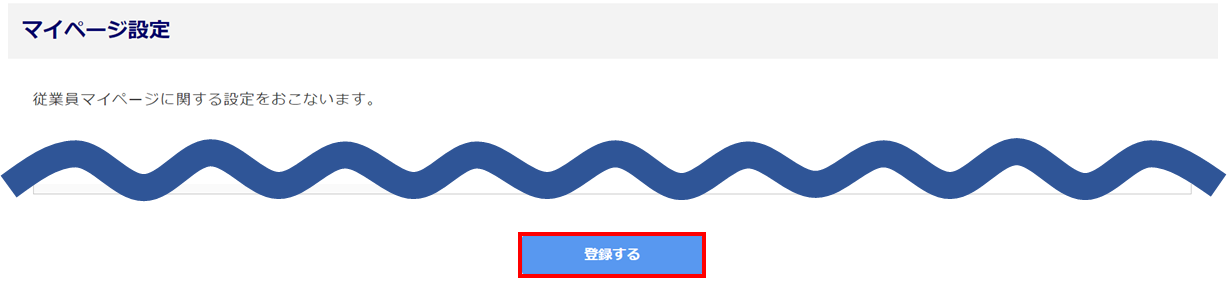
従業員マイページ 表示サンプル
ふるさと納税額(年間上限)簡易シミュレーション、「ふるさぽん」のご案内
- 「利用する」と設定した場合の表示
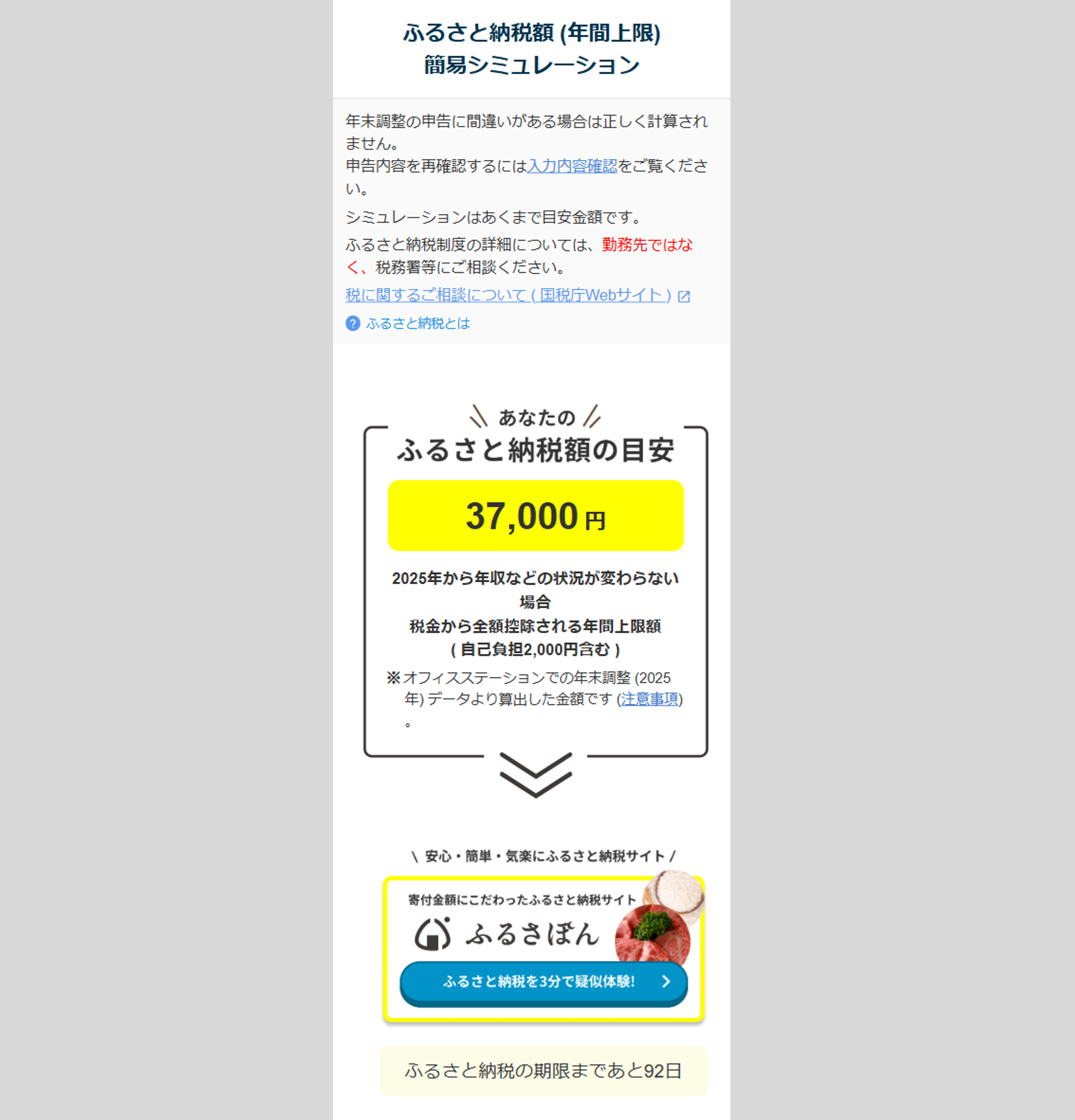
(年末調整タスクの提出後画面)
- 「利用しない」と設定した場合の表示
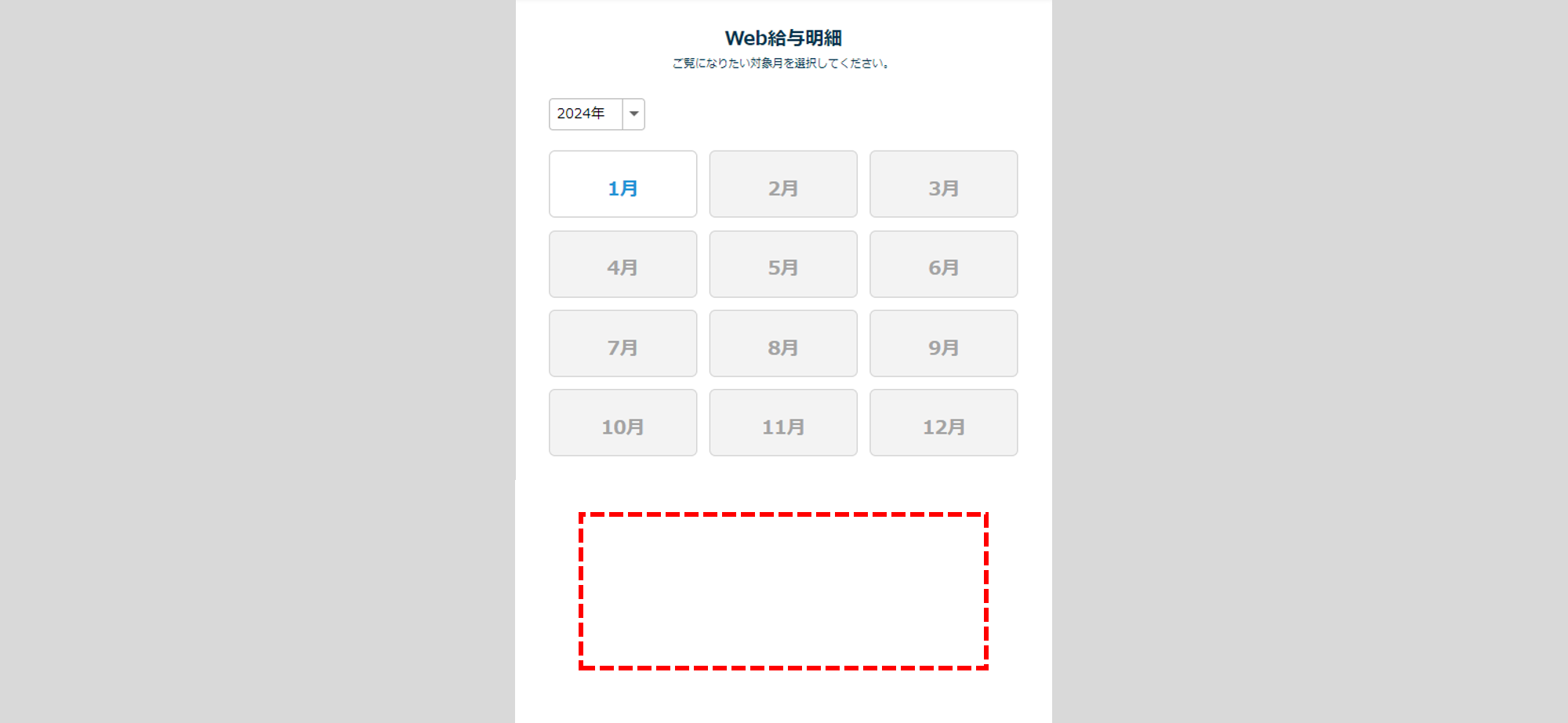
(Web給与明細の一覧画面)
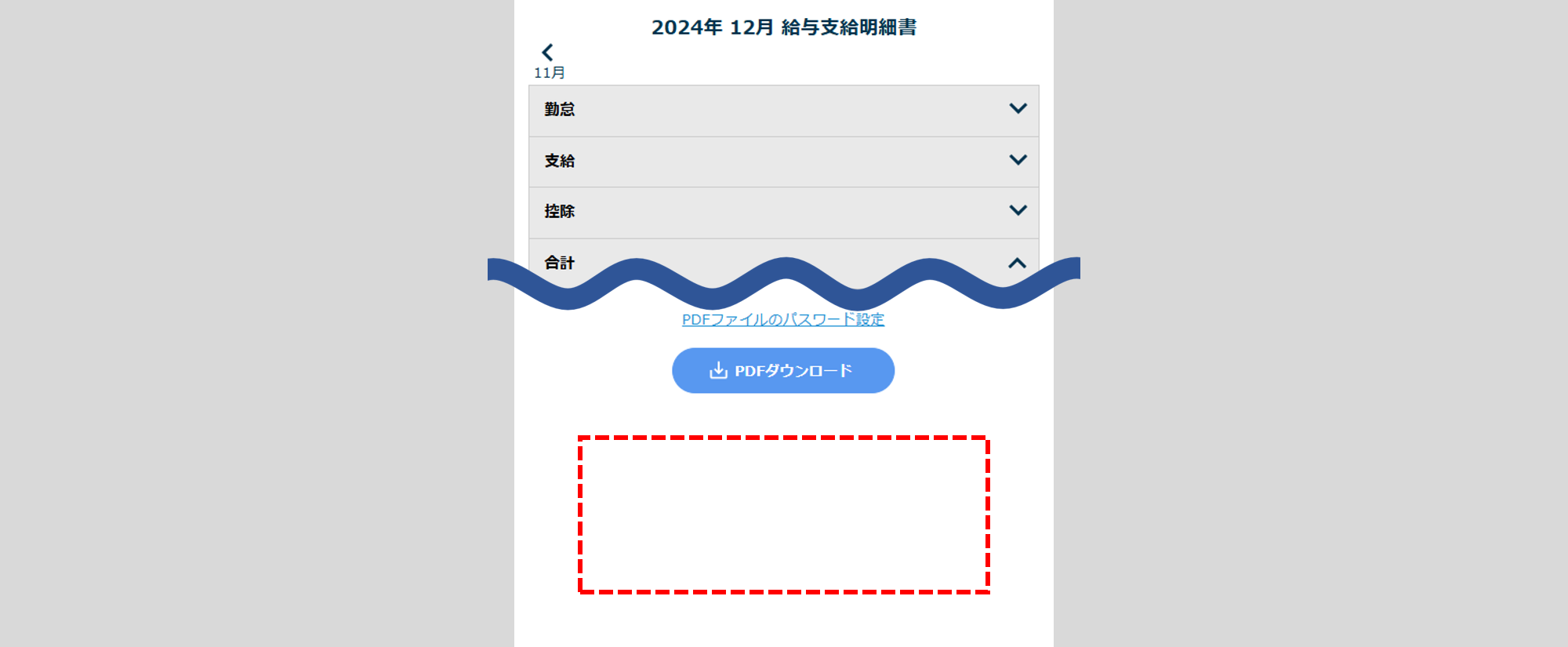
(Web給与明細の詳細画面)
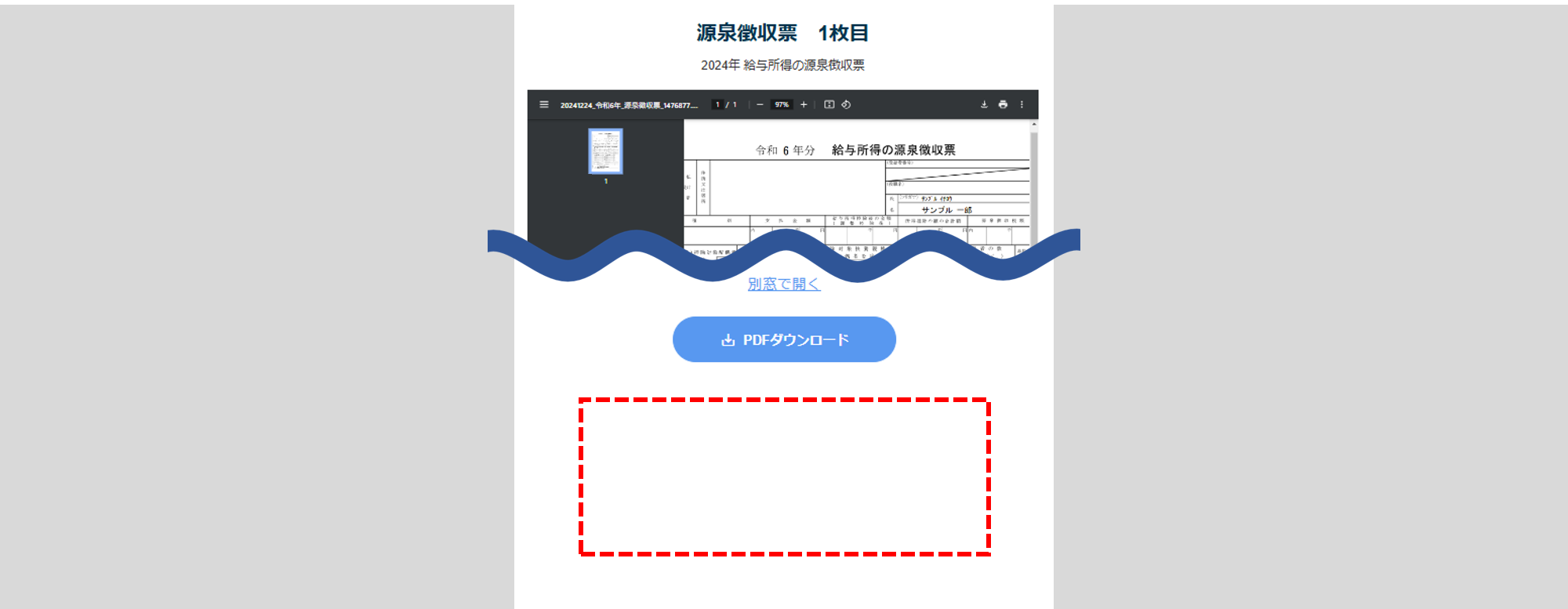
(源泉徴収票の確認画面)
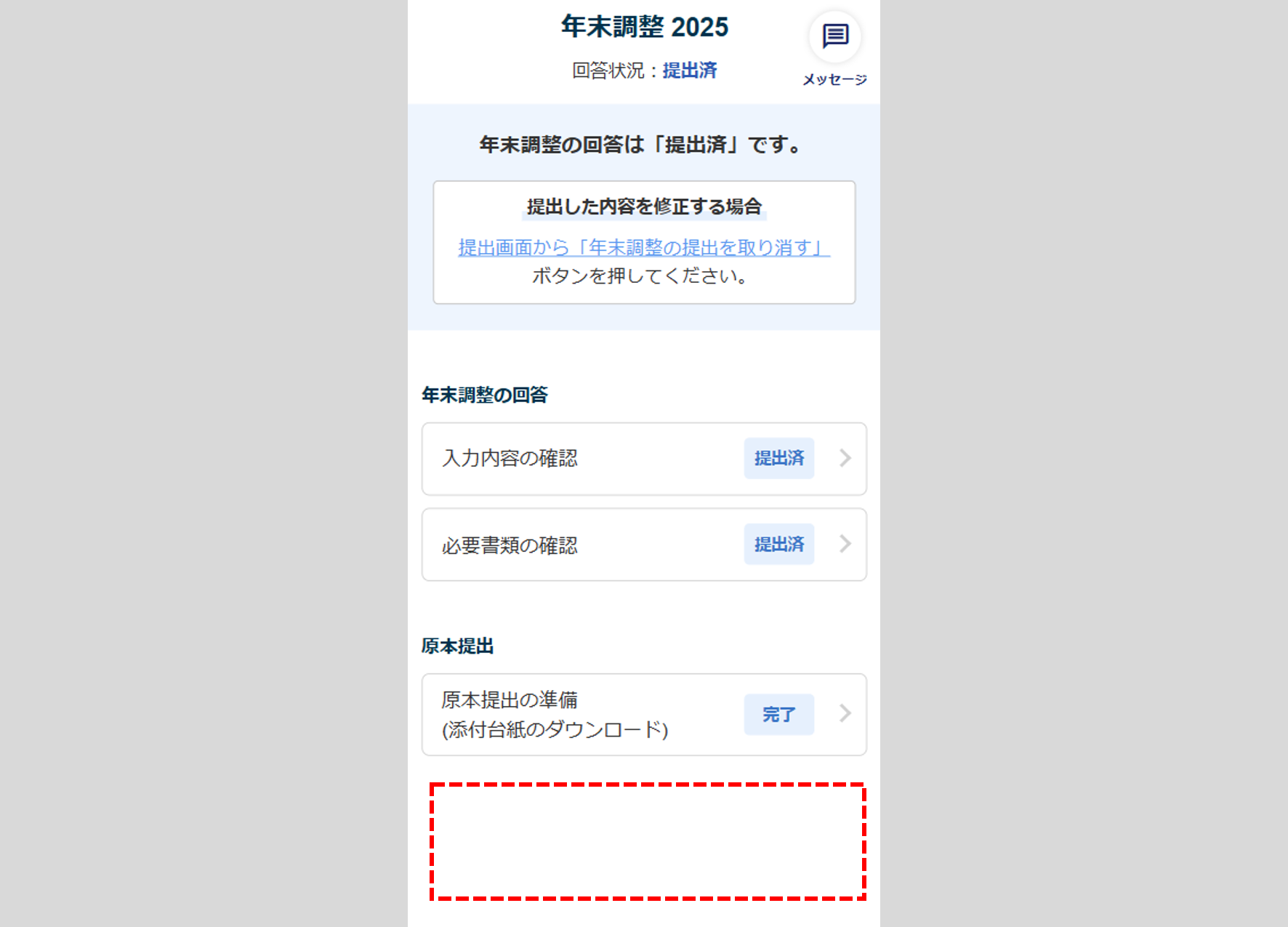
(年末調整タスク提出後の画面)
「個別表示設定」に「表示」と設定した場合
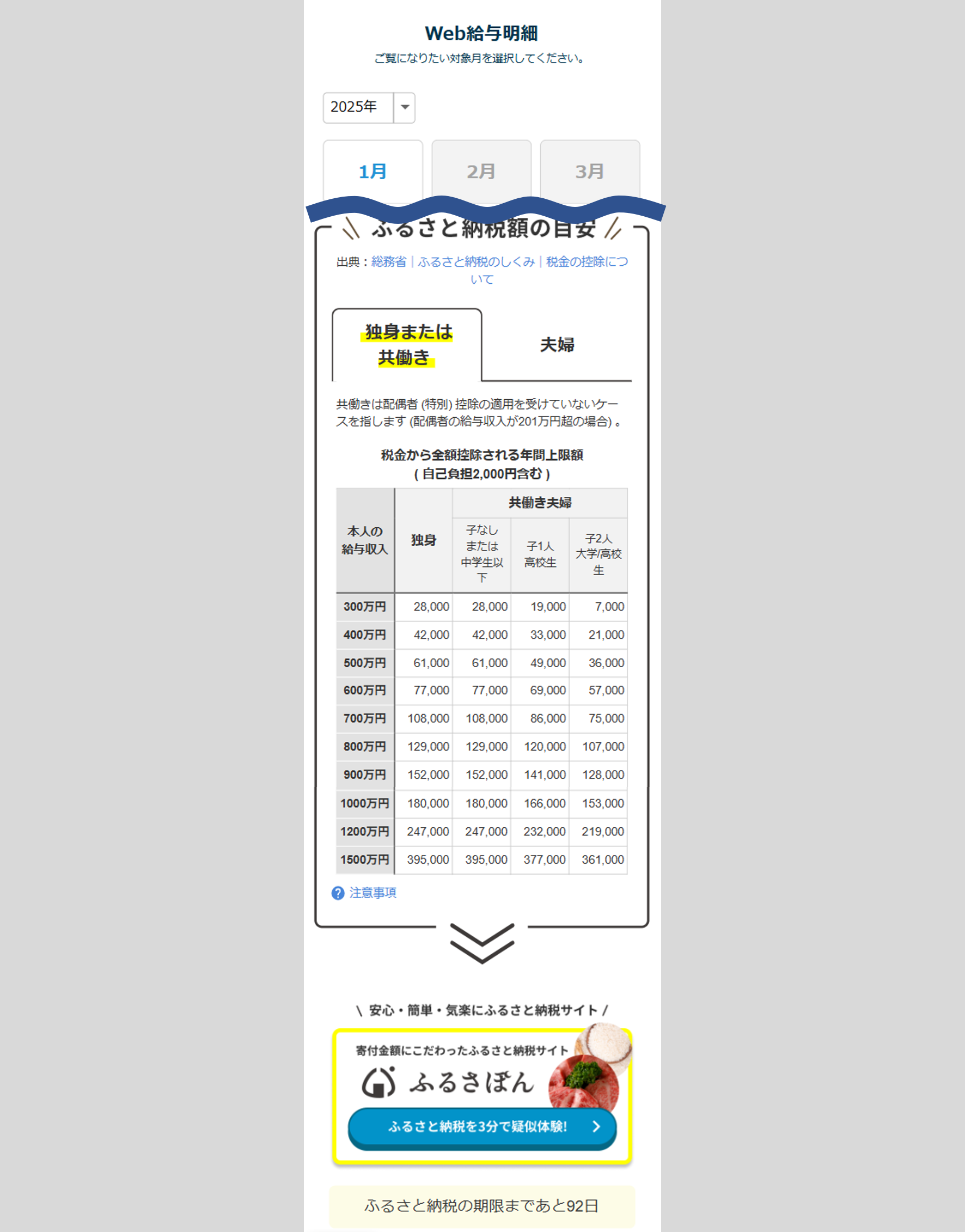
(Web給与明細の一覧画面)
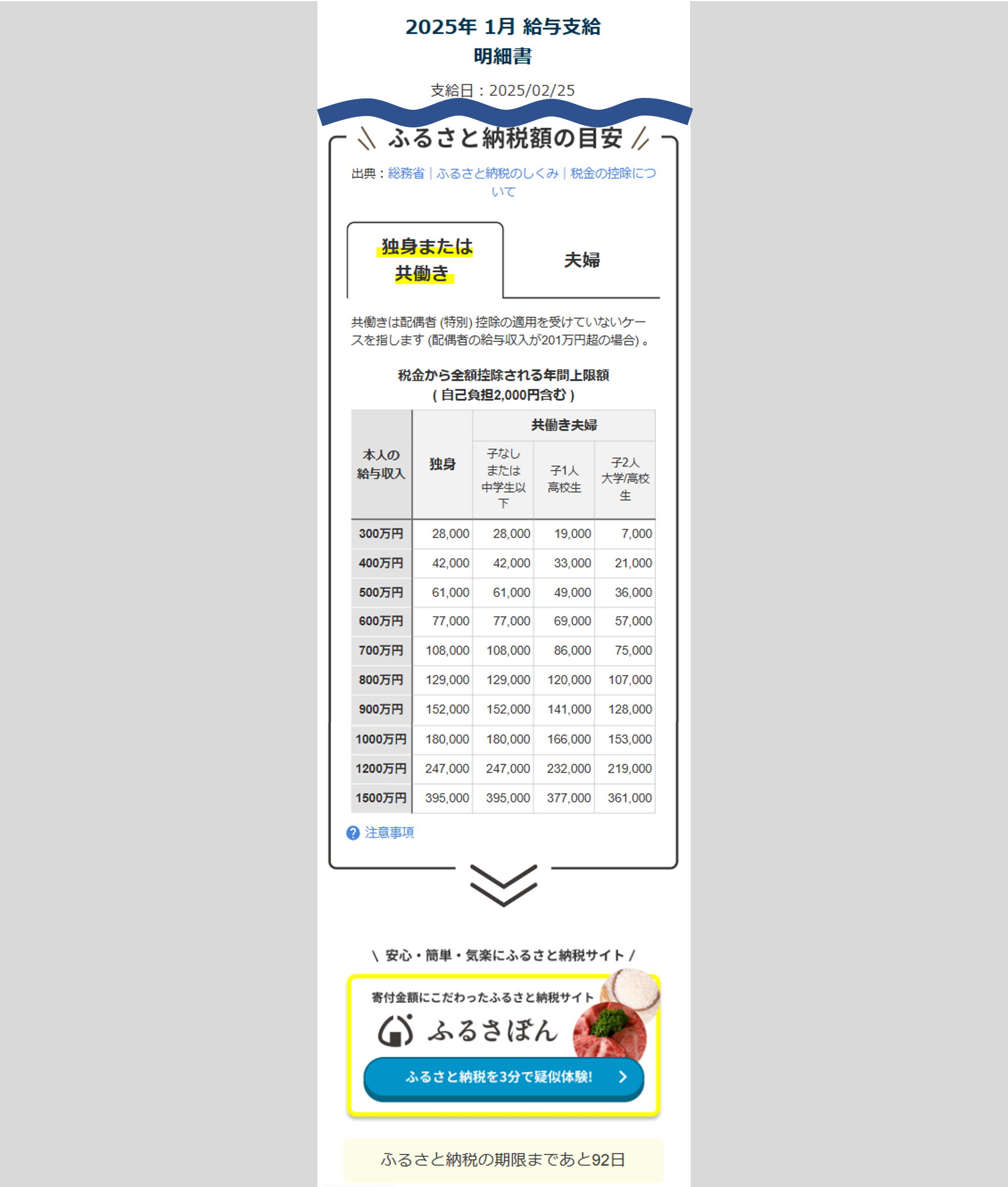
(Web給与明細の詳細画面)
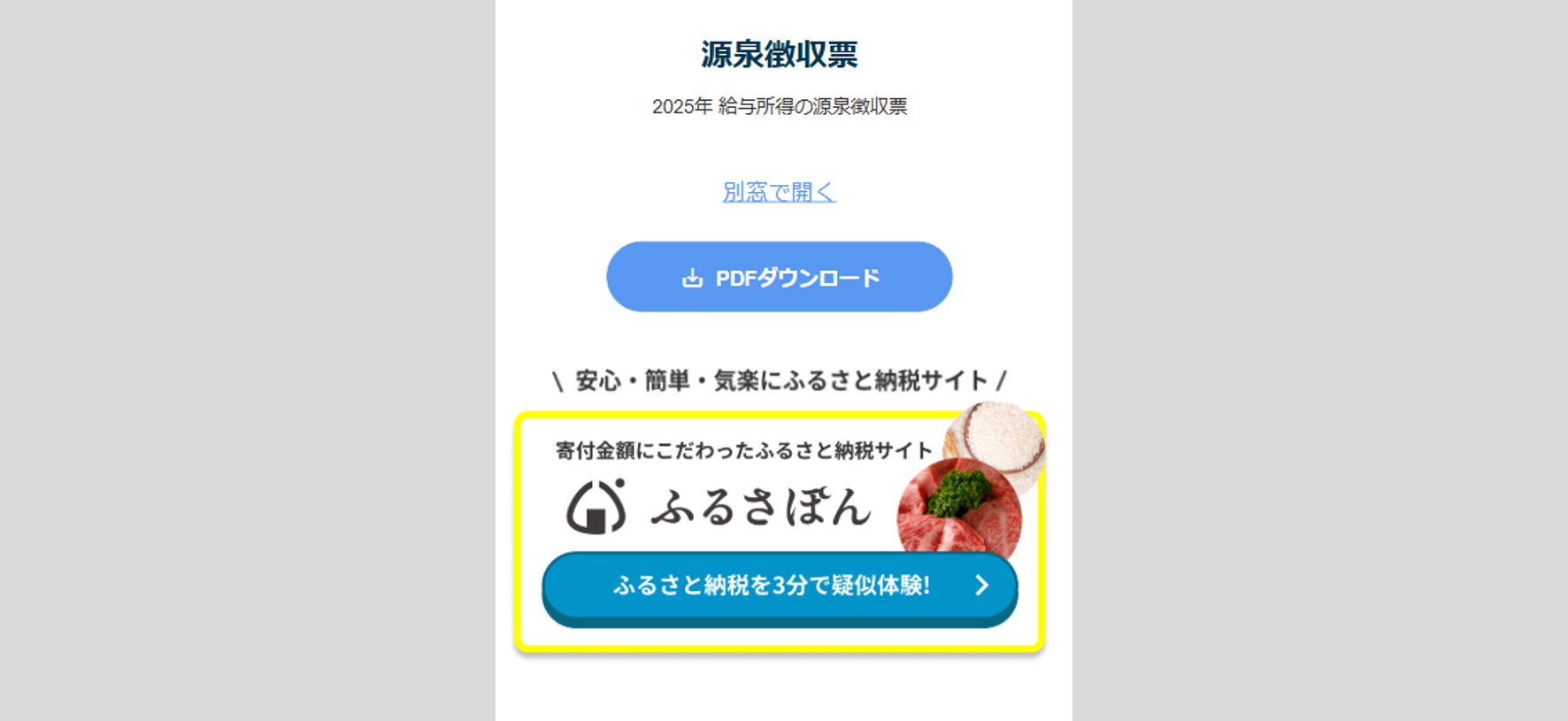
(源泉徴収票の確認画面)
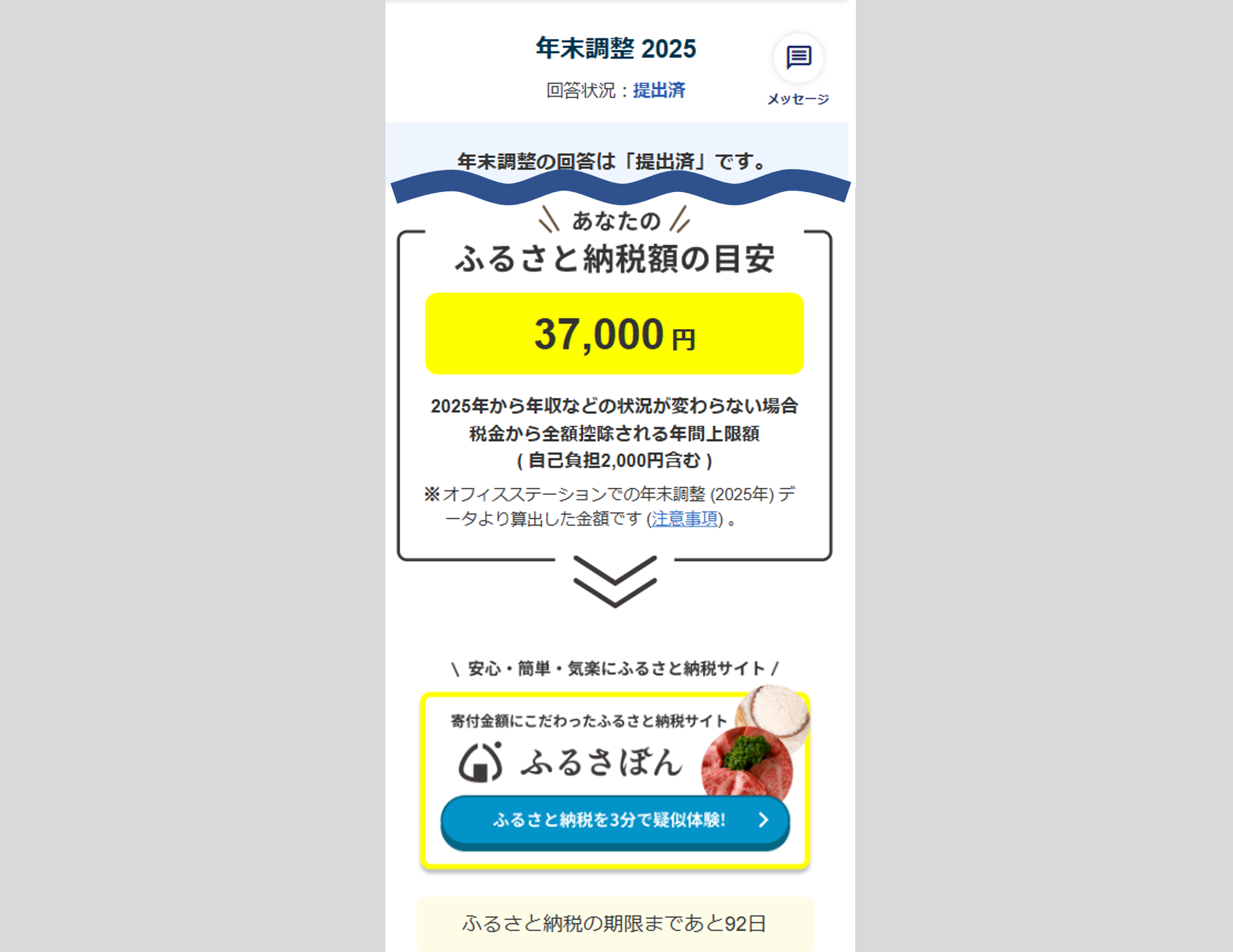
(年末調整タスク提出後の画面)